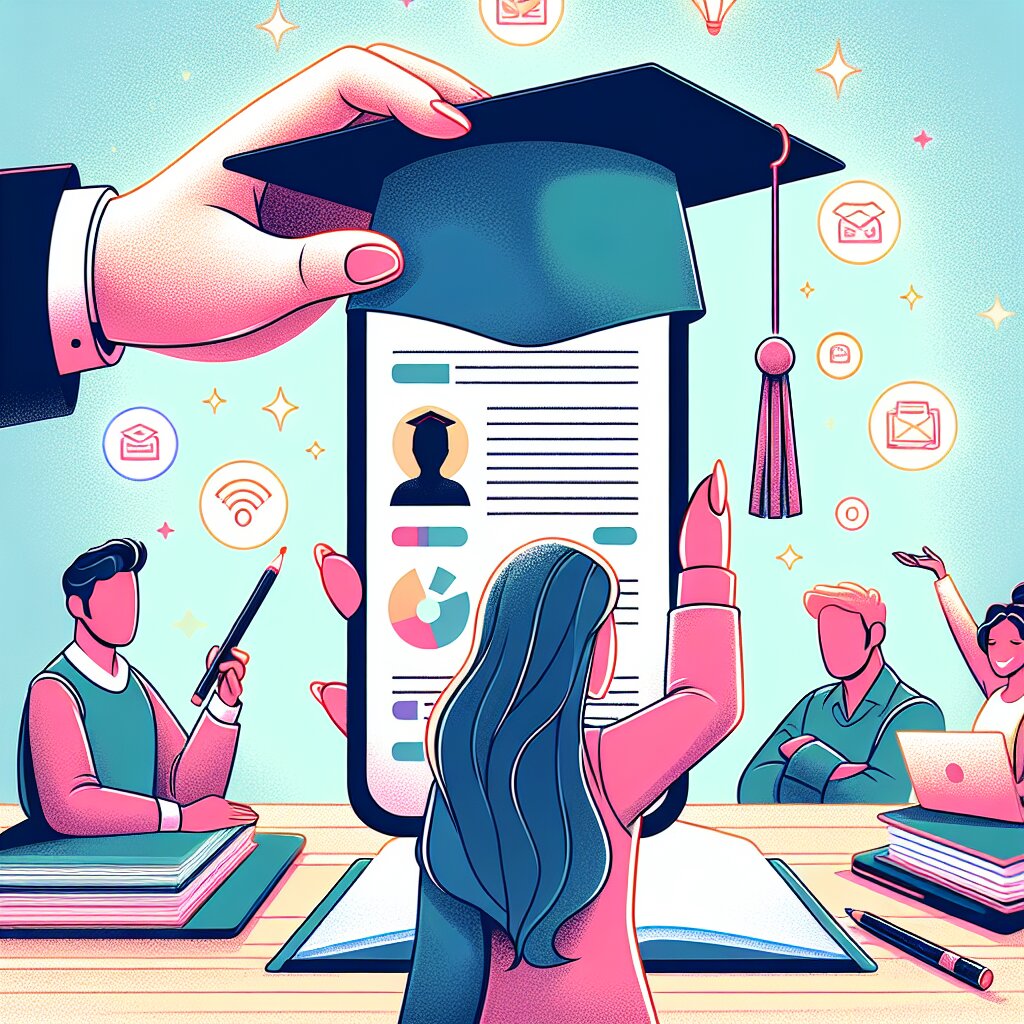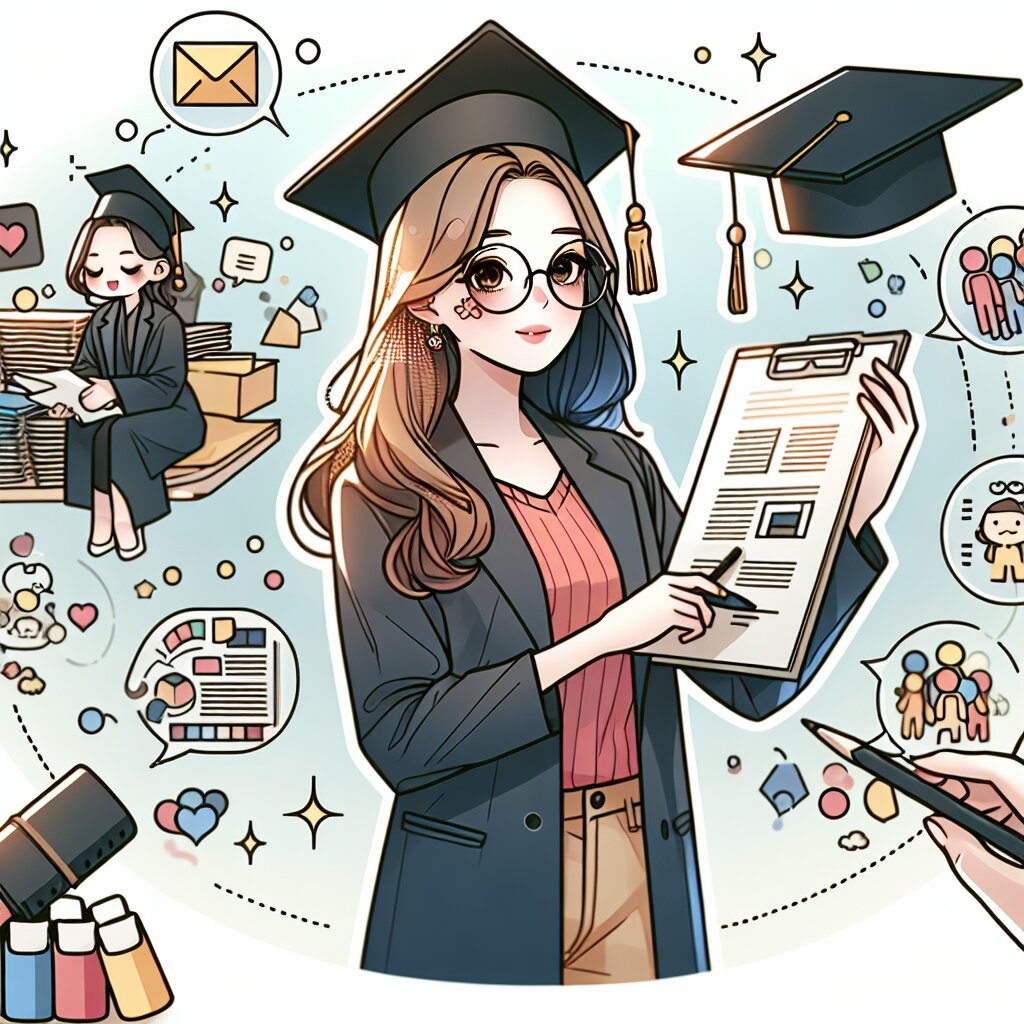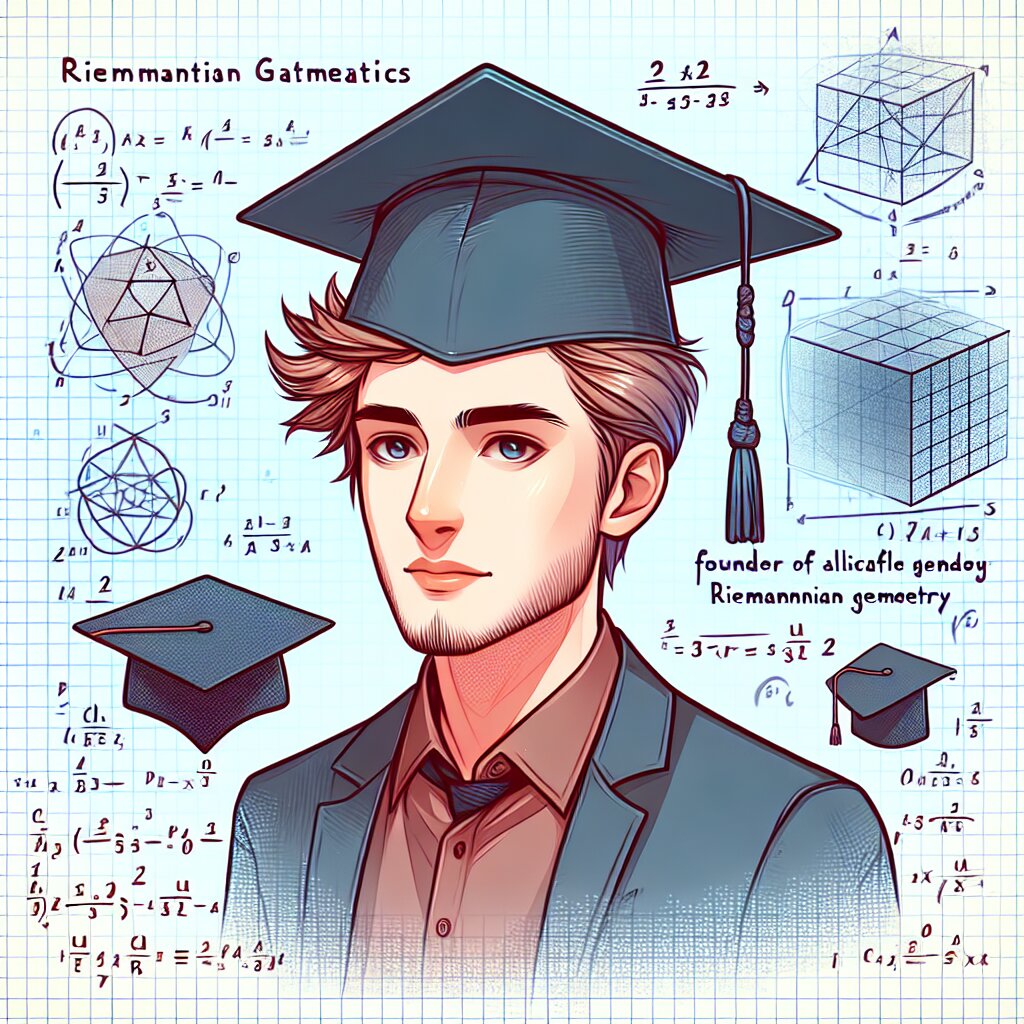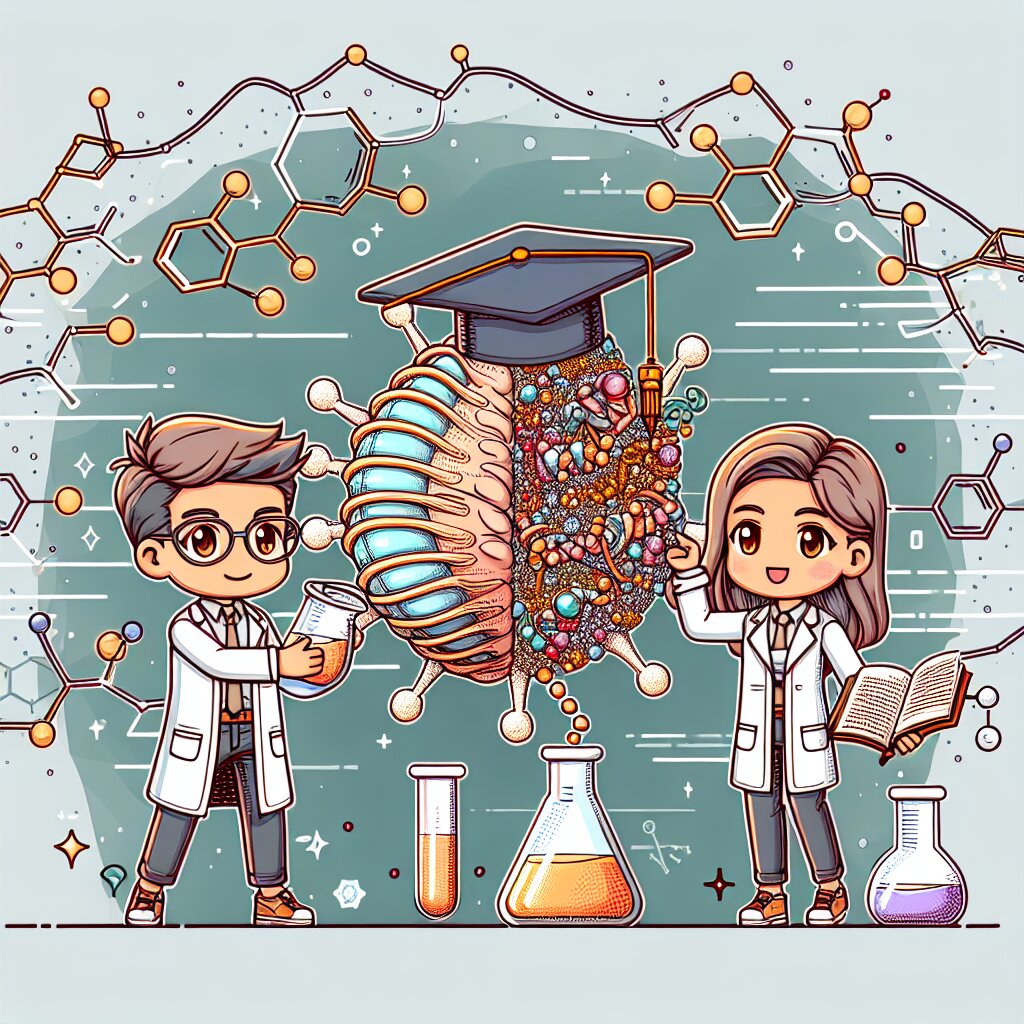After Effects 셰이프 레이어 애니메이션의 세계로 떠나볼까요? 🚀✨

안녕하세요, 여러분! 오늘은 정말 재밌고 흥미진진한 주제로 찾아왔어요. 바로 After Effects의 셰이프 레이어 애니메이션에 대해 깊이 파헤쳐볼 거예요. 이거 완전 대박 주제 아니에요? ㅋㅋㅋ 여러분도 알다시피, 요즘 영상 편집이 대세잖아요. 유튜브, 인스타그램, 틱톡... 어디를 봐도 멋진 영상들이 넘쳐나죠. 그 중에서도 After Effects로 만든 애니메이션은 진짜 눈길을 사로잡는답니다! 😍
그래서 오늘은 여러분과 함께 After Effects의 숨은 보석, 바로 셰이프 레이어 애니메이션에 대해 알아볼 거예요. 이 기술만 제대로 익히면, 여러분도 금방 프로 수준의 애니메이션을 만들 수 있을 거예요. 어때요, 기대되지 않나요? 🎨✨
참고로, 이런 멋진 기술을 배우고 싶다면 재능넷이라는 사이트를 추천해드려요. 여기서 다양한 영상 편집 전문가들의 강의를 들을 수 있답니다. 실력 있는 강사님들이 여러분의 실력 향상을 도와줄 거예요!
자, 그럼 이제 본격적으로 셰이프 레이어 애니메이션의 세계로 빠져볼까요? 준비되셨나요? 그럼 고고씽~! 🏃♂️💨
1. 셰이프 레이어란 뭐야? 🤔
여러분, 셰이프 레이어가 뭔지 아세요? 모르셔도 괜찮아요. 지금부터 차근차근 설명해드릴게요!
셰이프 레이어는 After Effects에서 제공하는 벡터 기반의 그래픽 요소예요. 쉽게 말해서, 점과 선으로 이루어진 도형이라고 생각하면 돼요. 이 도형들은 크기를 아무리 키워도 픽셀이 깨지지 않는답니다. 완전 신기하죠? 😲
셰이프 레이어의 장점은 뭐냐고요? 음... 생각해보면 정말 많은데, 몇 가지만 꼽아볼게요:
- 🔄 유연성: 언제든지 모양을 수정할 수 있어요.
- 🎨 다양한 스타일링: 색상, 선, 그라데이션 등을 자유롭게 적용할 수 있죠.
- 🚀 가벼운 파일 크기: 복잡한 이미지보다 훨씬 가벼워요.
- 🔍 확대해도 선명함: 아까 말했듯이, 픽셀이 깨지지 않아요!
이런 장점들 때문에 셰이프 레이어는 로고 애니메이션, 인포그래픽, UI 요소 등 다양한 곳에서 활용되고 있어요. 여러분도 이제 셰이프 레이어의 매력에 빠지게 될 거예요. ㅋㅋㅋ
💡 꿀팁: 셰이프 레이어를 처음 다룰 때는 간단한 도형부터 시작해보세요. 원, 사각형, 별 모양 등을 만들어보면서 감을 잡아보는 거예요. 천천히, 하나씩 익혀나가다 보면 어느새 복잡한 모양도 만들 수 있을 거예요!
자, 이제 셰이프 레이어가 뭔지 대충 감이 오시나요? 그럼 이제 본격적으로 셰이프 레이어로 애니메이션을 만드는 방법에 대해 알아볼까요? 다음 섹션에서 더 재미있는 내용이 기다리고 있으니 계속 따라와주세요! 🏃♀️💨
2. After Effects에서 셰이프 레이어 만들기 🎨
자, 이제 본격적으로 After Effects에서 셰이프 레이어를 만들어볼 거예요. 어렵지 않으니까 걱정 마세요! 제가 step by step으로 설명해드릴게요. 😉
Step 1: 새 컴포지션 만들기
먼저 After Effects를 실행하고 새 프로젝트를 만들어주세요. 그리고 나서:
- 상단 메뉴에서 'Composition' > 'New Composition'을 선택해요.
- 원하는 설정(크기, 프레임 레이트 등)을 입력하고 'OK'를 눌러주세요.
짜잔~ 이제 새 컴포지션이 생겼어요! 🎉
Step 2: 셰이프 도구 선택하기
이제 셰이프를 그릴 차례예요:
- 도구 패널에서 '사각형 도구(Rectangle Tool)'를 클릭해주세요. 여기서 다른 모양도 선택할 수 있어요.
- 만약 원하는 도구가 보이지 않는다면, 도구 아이콘을 길게 눌러보세요. 숨겨진 도구들이 나타날 거예요!
🔍 알아두세요: After Effects에서 제공하는 기본 셰이프 도구들은 다음과 같아요:
- 사각형 도구 (Rectangle Tool)
- 원형 도구 (Ellipse Tool)
- 다각형 도구 (Polygon Tool)
- 별 도구 (Star Tool)
- 펜 도구 (Pen Tool) - 자유 곡선을 그릴 수 있어요!
Step 3: 셰이프 그리기
자, 이제 실제로 셰이프를 그려볼까요?
- 컴포지션 패널에서 마우스를 클릭하고 드래그해보세요.
- 원하는 크기로 셰이프를 그린 후 마우스 버튼을 놓으면 완성!
와우! 여러분의 첫 셰이프가 탄생했어요. 어때요, 생각보다 쉽죠? ㅋㅋㅋ
Step 4: 셰이프 속성 조정하기
이제 만든 셰이프를 더 멋지게 꾸며볼 거예요:
- 타임라인 패널에서 방금 만든 셰이프 레이어를 찾아보세요.
- 'Contents' 옆의 화살표를 클릭해 펼쳐주세요.
- 여기서 'Fill', 'Stroke', 'Transform' 등 다양한 속성을 볼 수 있어요.
- 각 속성을 클릭해서 색상, 크기, 위치 등을 조정해보세요.
이렇게 하면 여러분만의 독특한 셰이프를 만들 수 있어요. 재미있죠? 😆
💡 꿀팁: 셰이프의 모서리를 둥글게 만들고 싶다면, 'Rectangle Path 1' > 'Rectangle Path' 속성에서 'Roundness' 값을 조정해보세요. 완전 귀여운 모양이 될 거예요!
자, 여기까지 After Effects에서 기본적인 셰이프 레이어를 만드는 방법을 알아봤어요. 어때요? 생각보다 어렵지 않죠? 이제 여러분도 셰이프 레이어 마스터의 첫 걸음을 뗐어요! 👏👏👏
다음 섹션에서는 이 셰이프들을 가지고 실제로 애니메이션을 만드는 방법을 알아볼 거예요. 더 재미있는 내용이 기다리고 있으니 계속 따라와주세요! 🏃♂️💨
3. 셰이프 레이어 애니메이션의 기본 🎬
자, 이제 진짜 재미있는 부분이 시작됩니다! 우리가 만든 셰이프를 움직이게 만들 거예요. 셰이프에 생명을 불어넣는 거죠! 완전 신나지 않나요? ㅋㅋㅋ
3.1 키프레임 이해하기
애니메이션을 만들기 전에, 먼저 '키프레임'이라는 개념을 알아야 해요. 키프레임은 애니메이션의 시작점과 끝점을 지정하는 역할을 해요. 쉽게 말해서, "이 시점에서는 이렇게 있다가, 저 시점에서는 저렇게 변해!"라고 After Effects에게 알려주는 거예요.
💡 키프레임 추가하는 방법:
- 타임라인에서 애니메이션을 시작할 시점으로 이동해요.
- 변경하고 싶은 속성 옆의 시계 아이콘을 클릭해요. (이걸 '키프레임 활성화'라고 해요)
- 속성 값을 변경해요.
- 타임라인을 움직여 애니메이션이 끝날 지점으로 이동해요.
- 다시 속성 값을 변경해요.
3.2 기본 변형 애니메이션
자, 이제 실제로 애니메이션을 만들어볼까요? 가장 기본적인 변형 애니메이션부터 시작해볼게요.
a) 위치 애니메이션
셰이프를 한 곳에서 다른 곳으로 이동시켜볼까요?
- 타임라인에서 셰이프 레이어를 선택해요.
- 'Transform' 속성을 펼치고 'Position'을 찾아요.
- 0초 지점에서 첫 번째 키프레임을 추가해요.
- 2초 지점으로 이동해서 Position 값을 변경해요. (예: [0,0] → [500,500])
짜잔! 이제 재생해보면 셰이프가 2초 동안 천천히 이동하는 걸 볼 수 있어요. 완전 쩐다! 👏
b) 크기 애니메이션
이번엔 셰이프를 커졌다 작아졌다 하게 만들어볼까요?
- 'Transform' 속성에서 'Scale'을 찾아요.
- 0초 지점에서 첫 번째 키프레임을 추가해요. (기본값: 100%)
- 1초 지점으로 이동해서 Scale 값을 200%로 변경해요.
- 2초 지점으로 이동해서 다시 100%로 돌려놓아요.
와우! 셰이프가 커졌다가 다시 작아지는 애니메이션이 완성됐어요. 귀엽지 않나요? ㅋㅋㅋ
c) 회전 애니메이션
이번엔 셰이프를 빙글빙글 돌려볼까요?
- 'Transform' 속성에서 'Rotation'을 찾아요.
- 0초 지점에서 첫 번째 키프레임을 추가해요. (기본값: 0°)
- 2초 지점으로 이동해서 Rotation 값을 360°로 변경해요.
와! 셰이프가 한 바퀴 돌았어요. 어지러우시죠? ㅋㅋㅋ
3.3 이징(Easing) 적용하기
지금까지 만든 애니메이션들이 조금 기계적으로 보이지 않나요? 이걸 더 자연스럽게 만들기 위해 '이징'이라는 기술을 사용할 수 있어요.
이징은 애니메이션의 시작과 끝을 부드럽게 만들어주는 기술이에요. 마치 자동차가 출발할 때 서서히 가속하고, 정지할 때 서서히 감속하는 것처럼요.
💡 이징 적용하는 방법:
- 키프레임을 선택해요.
- 키프레임을 우클릭하고 'Keyframe Assistant' > 'Easy Ease'를 선택해요.
- 또는 키프레임을 선택하고 F9 키를 눌러도 돼요. (단축키 좋아하시는 분들 주목! ㅋㅋ)
이렇게 이징을 적용하면 애니메이션이 훨씬 더 부드럽고 자연스러워 보일 거예요. 완전 프로 같죠? 😎
3.4 연습해보기
자, 이제 기본적인 애니메이션 만드는 방법을 배웠으니 연습해볼 차례예요! 여러분만의 독특한 애니메이션을 만들어보세요. 예를 들어:
- 원이 화면 구석구석을 튕기며 돌아다니는 애니메이션
- 별 모양이 커졌다 작아졌다 하면서 회전하는 애니메이션
- 여러 개의 사각형이 춤추듯 움직이는 애니메이션
상상력을 마음껏 발휘해보세요! 처음엔 어려울 수 있지만, 계속 연습하다 보면 어느새 여러분도 애니메이션 마스터가 되어 있을 거예요. ㅋㅋㅋ
그리고 혹시 더 자세한 강의가 필요하다면, 재능넷에서 After Effects 전문가들의 강의를 들어보는 것도 좋은 방법이에요. 실제 전문가들의 팁을 들으면 실력이 쑥쑥 늘 거예요!
자, 이제 기본적인 셰이프 레이어 애니메이션에 대해 알아봤어요. 어때요? 생각보다 재미있죠? 다음 섹션에서는 더 고급 기술들을 배워볼 거예요. 기대되지 않나요? 계속 따라와주세요! 🏃♀️💨
4. 고급 셰이프 레이어 애니메이션 기법 🚀
와우! 여러분, 여기까지 따라오신 거 정말 대단해요! 👏👏👏 이제 우리는 기본적인 셰이프 레이어 애니메이션을 마스터했어요. 근데 여기서 끝내기엔 아쉽지 않나요? 자, 이제 더 멋진 기술들을 배워볼 거예요. 준비되셨나요? Let's go! 🚀
4.1 패스 애니메이션
패스 애니메이션은 셰이프의 윤곽선을 따라 움직이는 애니메이션을 만드는 기술이에요. 마치 그림을 그리는 것처럼 선이 나타나거나 사라지게 할 수 있죠.
a) 트림 패스(Trim Paths) 사용하기
- 셰이프 레이어를 선택하고 '추가(Add)' > '트림 패스(Trim Paths)'를 클릭해요.
- '시작(Start)'과 '끝(End)' 속성에 키프레임을 추가해요.
- 시작 지점에서 'Start'를 0%, 'End'를 0%로 설정해요.
- 끝 지점에서 'Start'를 0%, 'End'를 100%로 설정해요.
짜잔! 이제 셰이프가 마치 그려지는 것처럼 나타날 거예요. 완전 신기하죠? ㅋㅋㅋ
💡 꿀팁: 'Offset' 속성을 사용하면 애니메이션의 시작점을 조절할 수 있어요. 예를 들어, 원형 셰이프의 경우 Offset을 조절하면 어느 지점에서 그리기 시작할지 정할 수 있죠. 이걸로 재미있는 효과를 만들 수 있어요!
4.2 리피터(Repeater)
리피터는 하나의 셰이프를 여러 번 복제해서 패턴을 만드는 기능이에요. 이걸로 정말 멋진 애니메이션을 만들 수 있어요!
a) 리피터 사용하기
- 셰이프 레이어를 선택하고 '추가(Add)' > '리피터(Repeater)'를 클릭해요.
- '복사(Copies)' 값을 조절해서 원하는 만큼 셰이프를 복제해요.
- '변형(Transform): 리피터'에서 위치, 크기, 회전 등을 조절해보세요.
와! 이제 여러분의 셰이프가 마법처럼 늘어났어요. 완전 쩐다! 😲
b) 리피터 애니메이션
리피터의 속성들에 키프레임을 추가하면 정말 환상적인 애니메이션을 만들 수 있어요. 예를 들어:
- '복사' 값을 0에서 20으로 변경하면 셰이프가 하나씩 늘어나는 효과를 만들 수 있어요.
- '회전' 값을 애니메이션하면 복제된 셰이프들이 빙글빙글 돌아가는 효과를 만들 수 있죠.
이런 식으로 여러 가지 속성을 조합하면 정말 다양한 애니메이션을 만들 수 있어요. 여러분의 상상력을 마음껏 발휘해보세요! ㅋㅋㅋ
4.3 와이프(Wipe) 효과
와이프 효과는 셰이프가 마치 지워지거나 그려지는 것처럼 보이게 하는 기술이에요. 트림 패스와 비슷하지만, 더 다양한 방향과 패턴으로 애니메이션을 만들 수 있죠.
a) 와이프 효과 만들기
- 셰이프 레이어를 선택하고 '효과(Effect)' > '생성(Generate)' > '선형 와이프(Linear Wipe)'를 적용해요.
- '전환 완료(Transition Completion)' 속성에 키프레임을 추가해요.
- 시작 지점에서 0%, 끝 지점에서 100%로 설정해요.
- '와이프 각도(Wipe Angle)'를 조절해서 원하는 방향으로 와이프 효과를 만들어요.
이렇게 하면 셰이프가 마치 커튼이 열리듯이 나타나거나 사라지는 효과를 만들 수 있어요. 완전 영화 같죠? 🎬
4.4 모핑(Morphing) 애니메이션
모핑은 하나의 셰이프가 다른 셰이프로 변하는 애니메이션이에요. 이 기술을 마스터하면 정말 놀라운 효과를 만들 수 있어요!
a) 기본 모핑 만들기
- 두 개의 다른 셰이프를 만들어요. (예: 원과 별)
- 첫 번째 셰이프의 '패스(Path)' 속성에 키프레임을 추가해요.
- 두 번째 시점으로 이동해서 '패스' 속성을 두 번째 셰이프의 패스로 변경해요.
와! 이제 원이 별로 변하는 신기한 애니메이션이 완성됐어요. 마치 마법 같지 않나요 ? ✨
💡 꿀팁: 모핑 애니메이션을 더 부드럽게 만들고 싶다면, 두 셰이프의 꼭짓점 개수를 같게 만들어보세요. 예를 들어, 사각형에서 삼각형으로 모핑할 때, 사각형의 한 꼭짓점을 삼각형의 한 변 위에 놓으면 더 자연스러운 변형이 가능해요!
4.5 표현식(Expressions) 사용하기
표현식은 After Effects의 숨겨진 보물 같은 기능이에요. 간단한 코드를 사용해서 복잡한 애니메이션을 쉽게 만들 수 있죠. 조금 어려울 수 있지만, 한번 익히면 정말 강력한 도구가 될 거예요!
a) 기본 표현식 예시
예를 들어, 셰이프를 계속 회전시키고 싶다면:
- 회전(Rotation) 속성을 선택하고 Alt(Option) + 클릭해서 표현식 필드를 열어요.
- 다음 코드를 입력해보세요:
time * 90
이렇게 하면 셰이프가 초당 90도씩 계속 회전할 거예요. 완전 간단하죠? ㅋㅋㅋ
b) 랜덤 움직임 만들기
좀 더 복잡한 예시를 볼까요? 셰이프가 랜덤하게 움직이는 효과를 만들어볼게요:
- 위치(Position) 속성에 다음 표현식을 입력해보세요:
seedRandom(index,true);
[random(0,comp.width), random(0,comp.height)]
와우! 이제 셰이프가 화면 안에서 무작위로 움직일 거예요. 마치 살아있는 것 같죠? 😆
🔍 알아두세요: 표현식은 정말 강력한 도구지만, 처음에는 조금 어려울 수 있어요. 하지만 걱정하지 마세요! 인터넷에는 많은 예시와 튜토리얼이 있어요. 조금씩 배워나가다 보면 어느새 표현식 마스터가 되어 있을 거예요!
4.6 셰이프 레이어 결합하기
여러 개의 셰이프를 결합해서 더 복잡하고 멋진 모양을 만들 수 있어요. After Effects에서는 '병합 패스(Merge Paths)' 기능을 사용해 이를 구현할 수 있죠.
a) 병합 패스 사용하기
- 여러 개의 셰이프를 만들어요.
- '추가(Add)' > '병합 패스(Merge Paths)'를 선택해요.
- '모드(Mode)'에서 원하는 결합 방식을 선택해요. (예: 합치기, 빼기, 교차 등)
이렇게 하면 여러 셰이프를 조합해서 완전히 새로운 모양을 만들 수 있어요. 마치 레고 블록을 조립하는 것처럼 재미있죠? ㅋㅋㅋ
4.7 연습하고 또 연습하기!
자, 이제 여러분은 After Effects에서 셰이프 레이어 애니메이션을 만드는 고급 기술들을 배웠어요. 정말 대단해요! 👏👏👏
하지만 기술을 아는 것과 잘 사용하는 것은 다르죠. 진정한 마스터가 되려면 연습이 필요해요. 여러분만의 프로젝트를 만들어보세요. 로고 애니메이션, 캐릭터 애니메이션, 인포그래픽 등 무엇이든 좋아요!
그리고 기억하세요. 처음부터 완벽할 필요는 없어요. 실수를 두려워하지 마세요. 오히려 실수를 통해 더 많이 배울 수 있답니다. 여러분의 창의력을 마음껏 발휘해보세요!
혹시 더 자세한 강의가 필요하다면, 재능넷에서 After Effects 전문가들의 강의를 들어보는 것도 좋은 방법이에요. 실제 전문가들의 노하우를 배우면 여러분의 실력이 훨씬 빠르게 늘 거예요!
자, 이제 여러분은 After Effects 셰이프 레이어 애니메이션의 고수가 되었어요. 어떤가요? 처음보다 훨씬 자신감이 생기지 않나요? 이제 여러분의 상상력을 현실로 만들 수 있는 능력이 생겼어요. 정말 멋지지 않나요? 😎
계속해서 연습하고, 새로운 것을 배우고, 창의력을 발휘해보세요. 여러분의 애니메이션 작품이 세상을 놀라게 할 날이 곧 올 거예요. 화이팅! 🚀✨
5. 마무리: 여러분의 창의력을 펼쳐보세요! 🎨
와우! 정말 긴 여정이었죠? 여러분, 정말 대단해요! 👏👏👏 After Effects의 셰이프 레이어 애니메이션에 대해 정말 많은 것을 배웠어요. 기본부터 시작해서 고급 기술까지, 이제 여러분은 진정한 애니메이션 마법사가 되었어요! ㅋㅋㅋ
5.1 배운 내용 정리
잠깐 우리가 배운 내용을 다시 한번 정리해볼까요?
- 셰이프 레이어의 기본 개념과 만드는 방법
- 키프레임을 이용한 기본 애니메이션
- 이징을 통한 자연스러운 움직임 만들기
- 패스 애니메이션과 트림 패스 사용법
- 리피터를 이용한 패턴 만들기
- 와이프 효과로 셰이프 나타내기/숨기기
- 모핑 애니메이션으로 셰이프 변형하기
- 표현식을 이용한 복잡한 애니메이션 만들기
- 셰이프 결합으로 새로운 모양 만들기
정말 많은 걸 배웠죠? 여러분의 두뇌가 이렇게 멋진 정보들로 가득 찼다니, 정말 대단해요! 🧠✨
5.2 다음 단계는?
자, 이제 여러분은 After Effects의 셰이프 레이어 애니메이션에 대한 기본기를 완벽하게 갖추었어요. 하지만 이게 끝이 아니에요. 오히려 이제부터가 진짜 시작이죠!
여기 여러분이 할 수 있는 몇 가지 제안이 있어요:
- 연습, 또 연습: 배운 내용을 바탕으로 다양한 프로젝트를 만들어보세요. 로고 애니메이션, 캐릭터 애니메이션, 인포그래픽 등 무엇이든 좋아요!
- 포트폴리오 만들기: 여러분이 만든 작품들을 모아 포트폴리오를 만들어보세요. 이건 나중에 취업이나 프리랜서 일을 할 때 큰 도움이 될 거예요.
- 다른 사람들과 공유하기: 여러분의 작품을 SNS나 유튜브에 공유해보세요. 다른 사람들의 피드백을 받으면 더 빨리 성장할 수 있어요.
- 새로운 기술 배우기: After Effects에는 셰이프 레이어 외에도 정말 많은 기능들이 있어요. 3D 애니메이션, 파티클 시스템, 모션 트래킹 등 새로운 기술을 배워보는 것은 어떨까요?
- 전문가 강의 들어보기: 재능넷에서 제공하는 전문가 강의를 들어보세요. 실제 현업에서 일하는 전문가들의 노하우를 배울 수 있을 거예요.
5.3 마지막으로...
여러분, 정말 긴 여정이었죠? 하지만 이 여정이 즐거웠기를 바라요. After Effects의 셰이프 레이어 애니메이션은 정말 매력적이고 강력한 도구예요. 이제 여러분은 이 도구를 사용해 여러분의 상상력을 현실로 만들 수 있는 능력을 갖게 되었어요.
기억하세요. 완벽한 애니메이션은 없어요. 중요한 건 계속해서 도전하고, 실험하고, 새로운 것을 만들어내는 거예요. 여러분만의 스타일을 찾아가는 과정을 즐기세요!
그리고 혹시 어려움이 있다면, 언제든 이 글을 다시 읽어보세요. 여러분의 창의력과 이 글의 정보가 만나면, 틀림없이 멋진 작품이 탄생할 거예요.
자, 이제 여러분의 차례예요. After Effects를 켜고, 새로운 프로젝트를 시작해보세요. 여러분의 상상력을 마음껏 펼쳐보세요. 세상을 놀라게 할 준비가 되었나요? Let's go! 🚀✨
💖 응원의 한마디: 여러분은 정말 대단해요! 이렇게 긴 글을 끝까지 읽고 새로운 기술을 배우려는 열정, 정말 멋집니다. 앞으로 여러분이 만들어낼 멋진 애니메이션들을 상상하니 너무 설레네요. 항상 응원하고 있을게요. 화이팅! 👍😊